LastPass: En feil oppstod under tilkobling til serveren

Hvis LastPass ikke klarer å koble til serverne, tøm den lokale bufferen, oppdater passordbehandleren og deaktiver nettleserutvidelsene dine.
En av appene som har vært populær på sosiale medier er Reface, en app som står bak de fleste morsomme ansiktsvideoene som folk har delt i det siste. Reface ble utgitt i 2020 og lar brukere lage realistiske videoer med ansiktene påført som en maske over karakterer fra populære filmer og TV-serier. Prosessen er så jevn at andre ikke ville være i stand til å finne ut hva som kan være malplassert med mindre ansiktet ditt er betydelig gjenkjennelig eller de vet hvordan den originale scenen ser ut.
Appen er gratis å bruke på både iOS og Android, men er annonsestøttet. Du kan fjerne disse annonsene, låse opp ekstra innhold og laste opp videoen din direkte ved å abonnere på appens Pro-planer som er tilgjengelige hvor som helst mellom $2,49 og $49,99 basert på varigheten av abonnementet.
Hvis du er noen som har abonnert på noen av disse planene før, men nå ønsker å kansellere den på enheten din, bør følgende innlegg hjelpe deg med å forhindre at tjenesten belaster deg med gjentakende avgifter i fremtiden.
Slik kansellerer du Reface-abonnement
Hvis du abonnerer på Reface på telefonen din, kan du følge trinnene nedenfor for å kansellere det permanent.
På iOS
For å kansellere Reface-abonnementet på iPhone, åpne Innstillinger -appen og trykk på Apple ID-kortet ditt øverst.
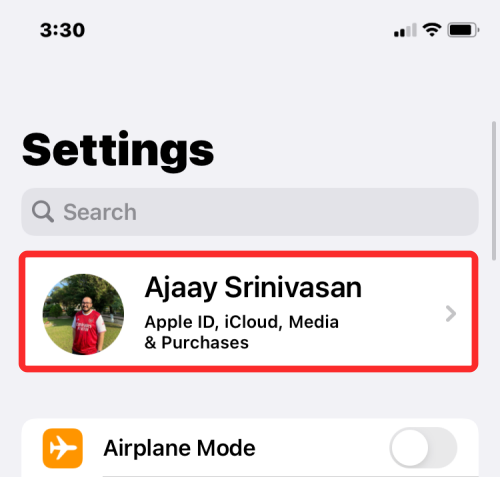
Inne i Apple ID velger du Abonnementer .
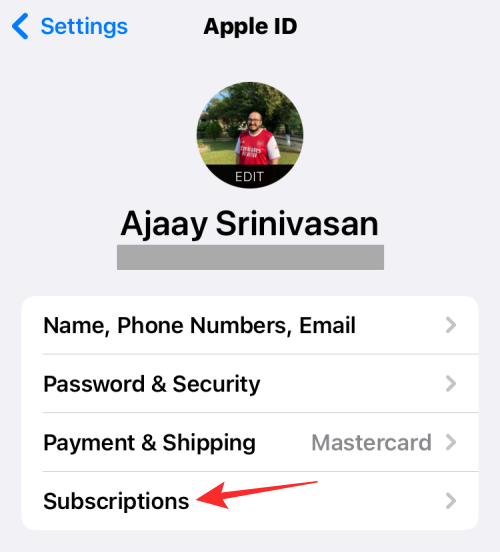
Hvis du ser Reface i listen over apper og tjenester du abonnerer på, velger du Reface fra denne skjermen.
Når appens abonnementsdetaljer lastes opp på skjermen, trykker du på Avbryt abonnement .
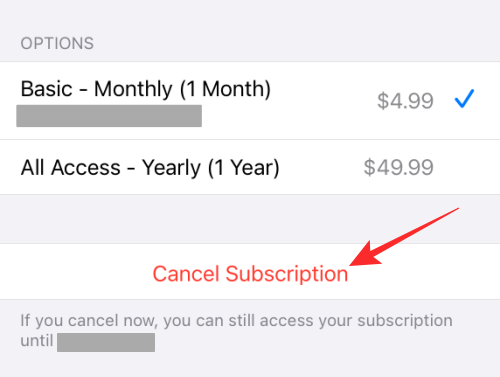
Dette bør avslutte abonnementet ditt på Reface.
På Android
Hvis du abonnerer på Refaces betalte nivå på Android-enheten din, er sjansen stor for at du har betalt for tjenesten ved hjelp av Google Play Store. Så for å kansellere Reface-abonnementet ditt, åpne Google Play Store -appen på enheten din og trykk på kontobildet ditt øverst.
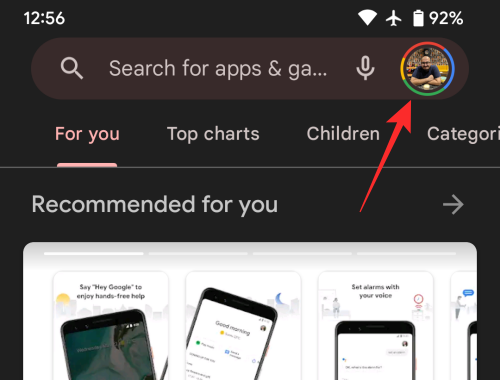
I overløpsmenyen som vises, velg Betalinger og abonnementer .
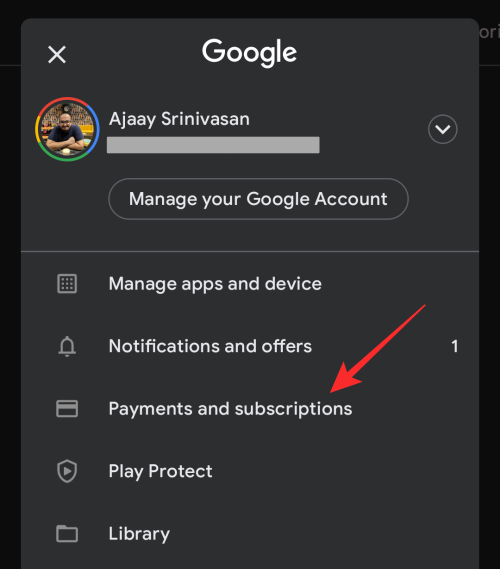
Velg Abonnementer på neste skjermbilde .
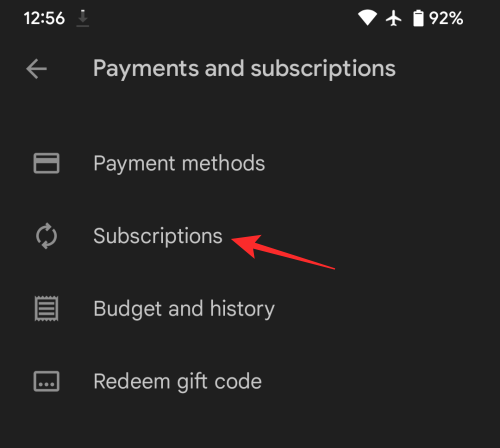
Hvis du tidligere hadde abonnert på noen av Reface-betalte planer, vil du se Reface-appen oppført på denne skjermen under "Aktiv" sammen med detaljer om abonnementsprisen og neste forfallsdato. For å kansellere appens abonnement, velg Reface fra denne skjermen.
Deretter trykker du på Avbryt abonnement på neste skjermbilde.
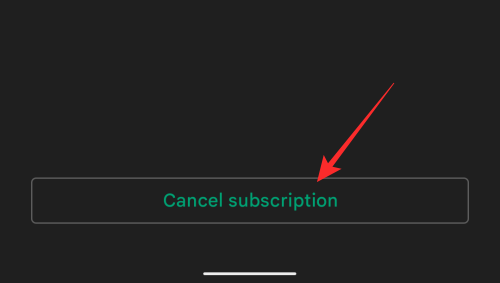
Velg nå en grunn til at du vil avbryte tjenesten, og trykk deretter på Fortsett .
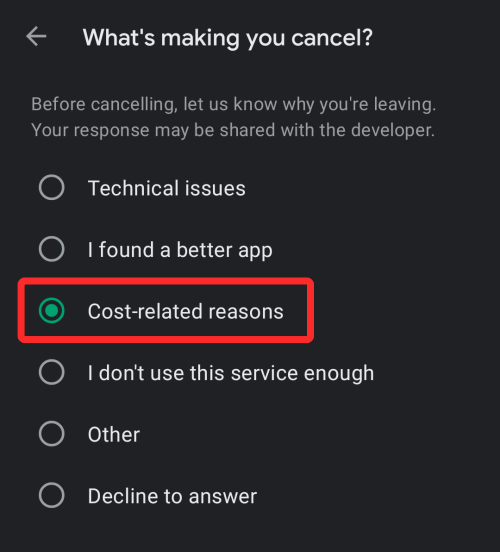
Du må deretter bekrefte denne prosessen ved å trykke på Avbryt abonnement i ledeteksten som vises neste.
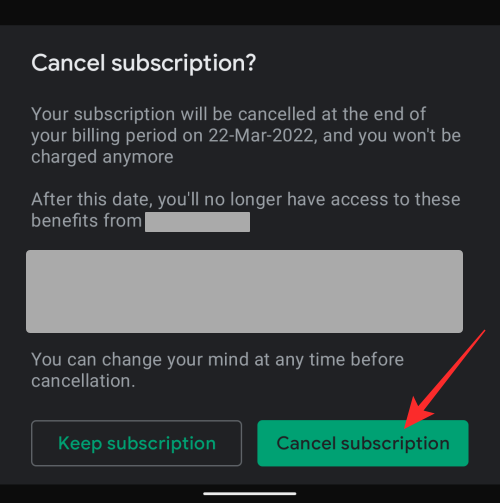
Hva skjer når du kansellerer et Reface-abonnement?
Hvis du kansellerer ditt Reface-abonnement på enten App Store eller Play Store fra veiledningen ovenfor, vil Reface bli fjernet fra listen over apper og tjenester du abonnerer på i den respektive butikken. Når du gjør det, vil ikke Reface belaste deg for et fremtidig abonnement på et senere tidspunkt, og du kan fortsette å bruke gratisnivået til Reface på din iPhone eller Android-enhet uten problemer.
I noen tilfeller kan du også være berettiget til å få refusjon fra den respektive butikken. I henhold til Refaces abonnementspolicy kan du be om refusjon hvis det ikke har gått 48 timer siden du kjøpte tjenesten på enten Apple App Store eller Google Play Store. Brukere som abonnerer på appens årlige planer med en 3-dagers prøveperiode vil imidlertid ikke være kvalifisert for refusjon.
Når bør du avbryte Reface-appen?
Reface er ikke en betalt app på iOS eller Android, og er i stedet tilgjengelig gratis på App Store og Google Play Store. Du trenger bare å kansellere Reface på telefonen din hvis du faktisk betaler for noen av Pro-planene på en av disse plattformene.
Hvis du er usikker på om du abonnerer på appens betalte planer, kan du sjekke det på en av butikkenes nettsteder ved å følge disse instruksjonene.
På iOS : Logg på reportaproblem.apple.com med Apple-ID-en din og velg Be om refusjon under "Hva kan vi hjelpe deg med?" seksjon. Etter å ha valgt, bør du se listen over apper du abonnerer på eller har kjøpt via Apple ID. Sjekk her om Reface er oppført som en av appene du har blitt belastet for. Hvis ja, kan du avbryte Reface-appen på iPhone.
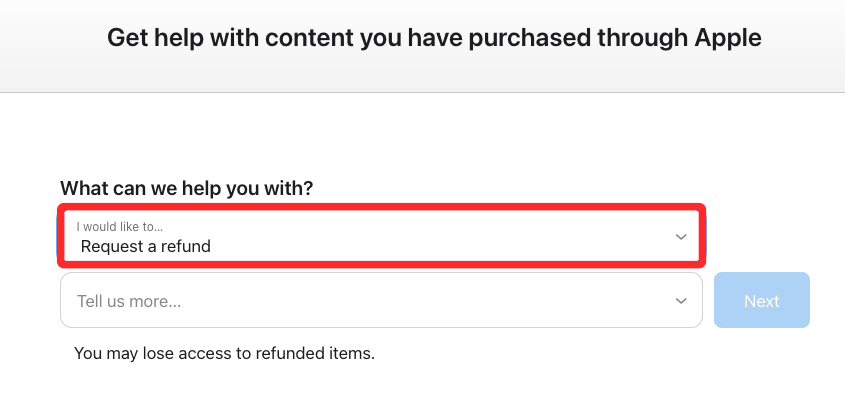
På Android : Det er enklere å sjekke om en app/tjeneste belaster deg på Android-enheten din. Alt du trenger å gjøre er å gå til Googles betalingssenter i en nettleser og sjekke om Reface er oppført i kategorien Abonnementer og tjenester . Hvis ja, må du kansellere Reface og søke om refusjon.
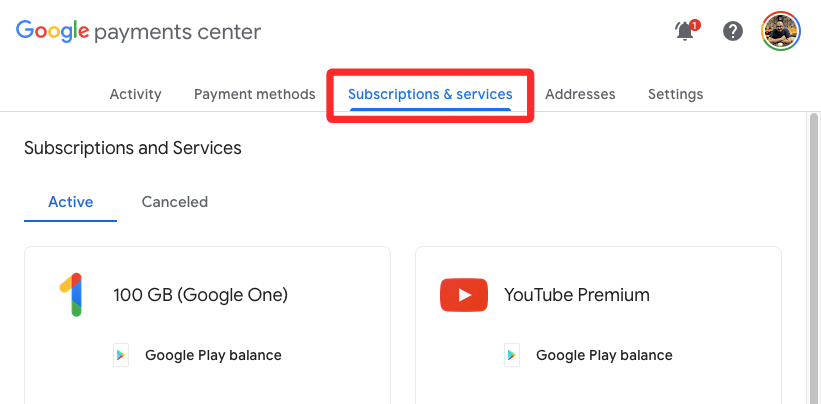
Jeg ble belastet fra Reface selv etter kansellering. Hva burde jeg gjøre?
Hvis du kansellerte abonnementet, men du fortsatt ble belastet abonnementsavgiften, kan det skje av en av følgende årsaker:
Hvis App Store eller Google Play Store fortsatt belastet abonnementsbeløpet ditt etter at du kansellerte Reface din iPhone eller Android-enhet, må du rapportere denne transaksjonen og be den respektive butikken om refusjon manuelt.
På iOS
Hvis du har blitt belastet av Reface selv etter at du har sagt opp abonnementet, kan du logge på reportaproblem.apple.com med Apple-ID-en din og velge Be om refusjon under "Hva kan vi hjelpe deg med?" seksjon. Velg en grunn til hvorfor du ønsker å få refusjon for transaksjonen og klikk deretter på Neste .
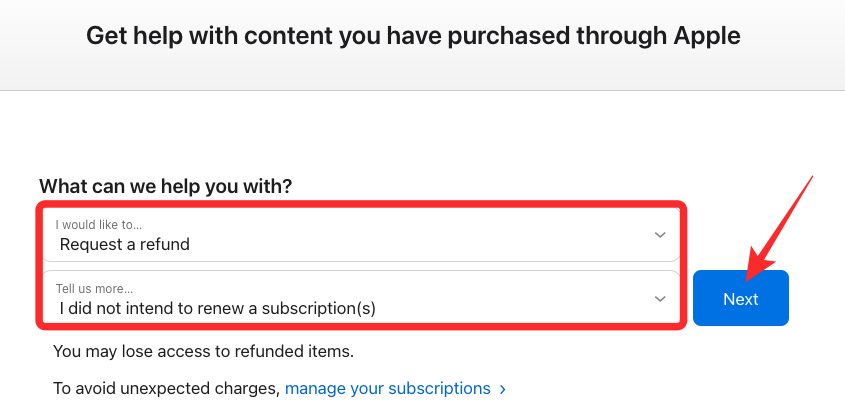
Finn Reface på neste skjermbilde og følg instruksjonene på skjermen for å få refusjonen. Du vil bli varslet når og hvordan refusjonen din vil bli behandlet og om du er kvalifisert for en når du er ferdig med å rapportere problemet.
På Android
Hvis Google Play-butikken belastet deg for abonnementsbeløpet selv etter at du kansellerte Reface fra kontoen din, kan du søke om refusjon ved å klikke på hjelpesiden for Google Play . Her klikker du på Fortsett og bekrefter Google-kontoen din på neste skjermbilde.
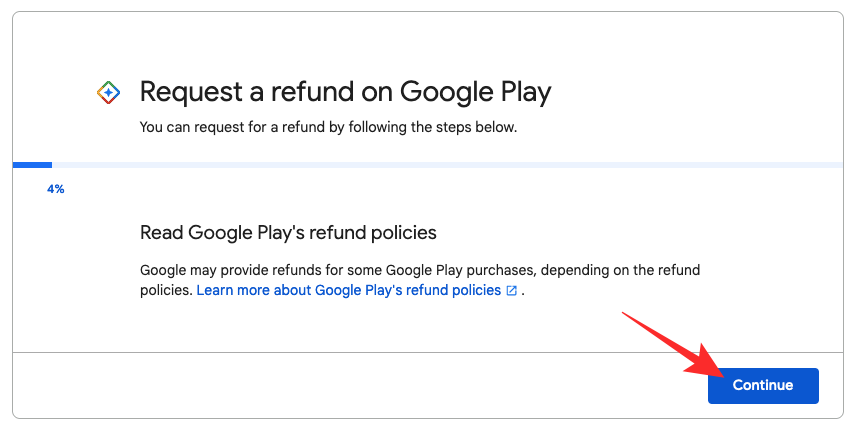
Velg nå et kjøp du ønsker å få refusjon for, og klikk på Fortsett .
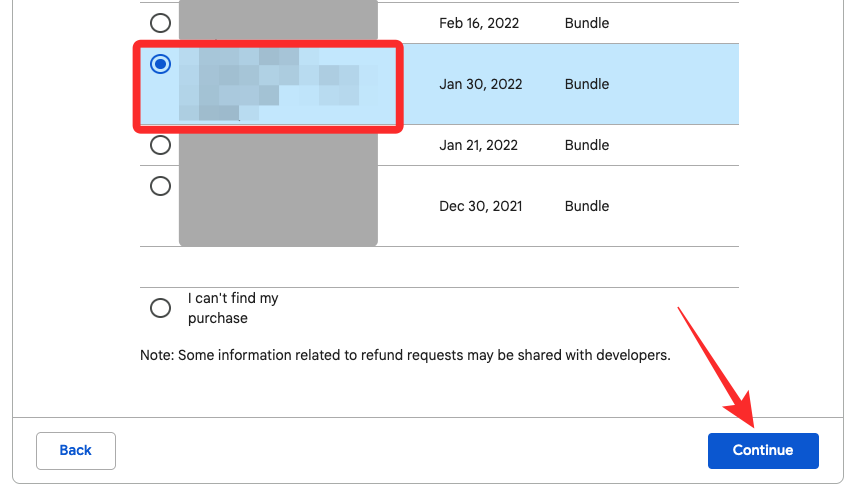
Du må nå oppgi en årsak for refusjonen fra denne skjermen og klikk på Fortsett .
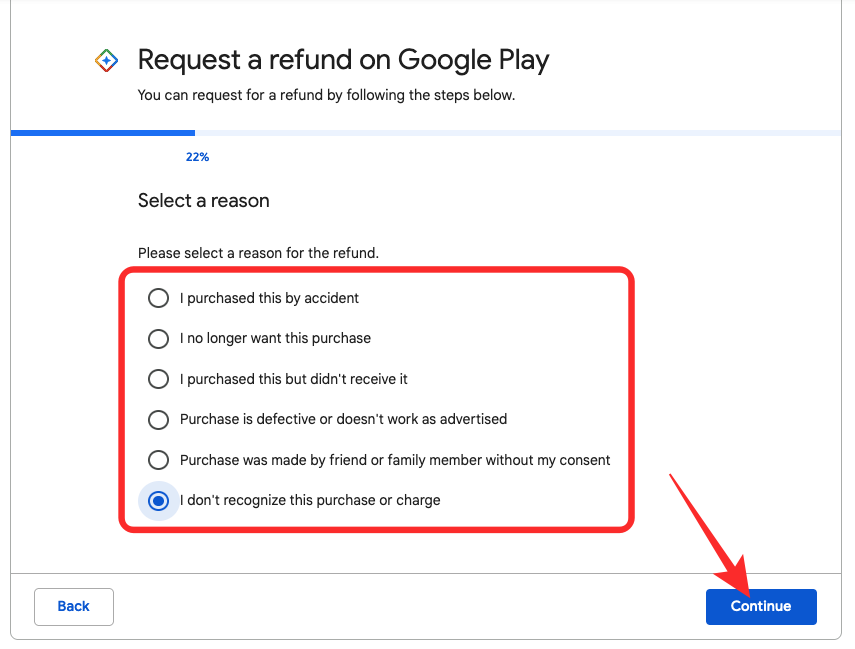
På neste skjermbilde må du bekrefte informasjonen din og klikke på Be om refusjon .
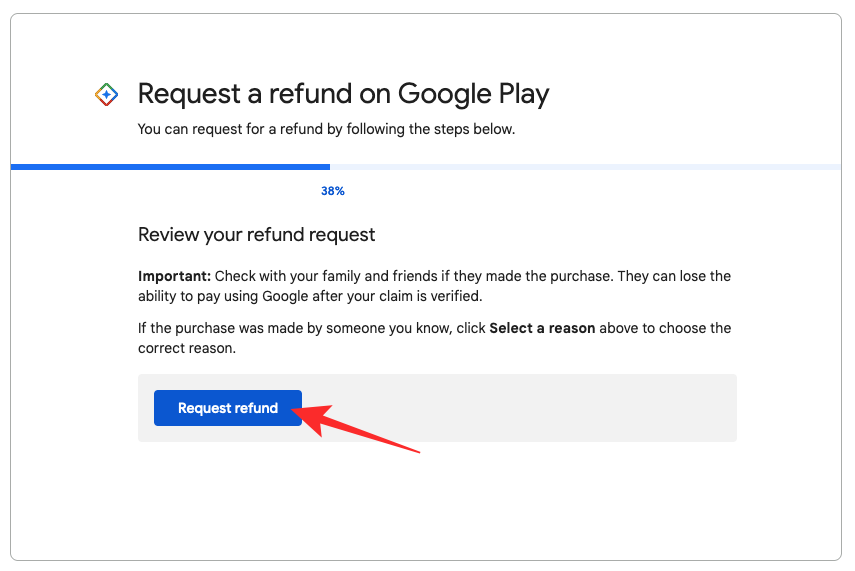
Play Butikk vil nå sjekke forespørselen din og varsle deg når og hvordan refusjonen din vil bli behandlet.
Hvis ingen av disse løsningene hjelper deg med å få refusjon, kan du kontakte Refaces supportteam ved å sende dem en e-post til [email protected] .
Det er alt du trenger å vite om å kansellere Reface-appen på iOS og Android.
Hvis LastPass ikke klarer å koble til serverne, tøm den lokale bufferen, oppdater passordbehandleren og deaktiver nettleserutvidelsene dine.
Finn her detaljerte instruksjoner om hvordan du endrer brukeragentstrengen i Apple Safari-nettleseren for MacOS.
Lurer du på hvordan du integrerer ChatGPT i Microsoft Word? Denne guiden viser deg nøyaktig hvordan du gjør det med ChatGPT for Word-tillegget i 3 enkle trinn.
Microsoft Teams støtter for tiden ikke direkte casting av møter og samtaler til TV-en din. Men du kan bruke en skjermspeilingsapp.
Har du noen RAR-filer som du vil konvertere til ZIP-filer? Lær hvordan du konverterer RAR-filer til ZIP-format.
For mange brukere bryter 24H2-oppdateringen auto HDR. Denne guiden forklarer hvordan du kan fikse dette problemet.
Ønsker du å deaktivere Apple Software Update-skjermen og hindre den fra å vises på Windows 11-PC-en eller Mac-en din? Prøv disse metodene nå!
Lær hvordan du løser et vanlig problem der skjermen blinker i Google Chrome-nettleseren.
Hold hurtigminnet i Google Chrome-nettleseren ren med disse trinnene.
Spotify kan bli irriterende hvis det åpner seg automatisk hver gang du starter datamaskinen. Deaktiver automatisk oppstart ved å følge disse trinnene.








